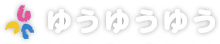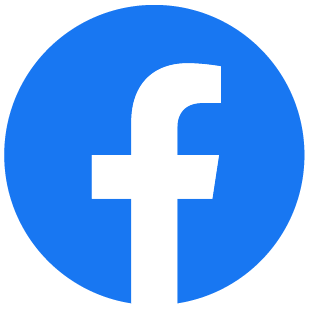2020年10月01日掲載

みなさんは動画共有サイトといえば何を思い浮かべるでしょう。きっと、YouTubeと答える人が多いのではないでしょうか?
新型コロナウィルスによる外出自粛期間中は、さまざまな企業や団体、芸能人が特設コンテンツやチャンネルの公開をするなど、いつも以上に利用していた方も多かったことでしょう。そんなYouTubeのアクセシビリティ機能について、師匠と見習い君が話をしているようです。
そこで、YouTubeについて2回にわたってお送りいたします。今回は、その後編です。
字幕も出せるぞ

師匠:見習い君は字幕のついた動画は見たことがあるかね?
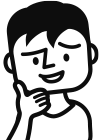
見習い君:はい。外国映画とかで下に文字が表示されていたりしますよね。
師匠:そうだな。それは字幕が映像としてあらかじめ動画に組み込まれているものだよ。
ここで紹介するのは、そういった字幕がついていない動画でも字幕を表示させられる機能だ。
見習い君:へぇ~、そんな機能があったんですね。

師匠:動画の右下に複数のボタン(アイコン)が並んでいるだろう。その中の歯車のアイコンがついた設定ボタンを押してみな。メニューが開いただろ。

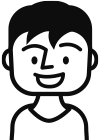
見習い君:はい、いろいろありますね。
再生速度に字幕、画質とか。字幕はオフになってます。
師匠:そう。何もしていなければオフになっている。その字幕をクリックしてみな。
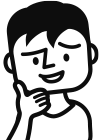
見習い君:あっ、オフと日本語の自動認識が選べるみたいです!
この自動認識を選ぶんですね!

師匠:そうだ。動画の下のほうに黒地に白文字で字幕が表示されるようになっただろう。

見習い君:おぉ、すごい。出てます。ん?何かおかしくないですか、この字幕?

師匠:さすがに気づいたかね。
この字幕は、動画の音声をAIが自動認識して表示しておる。だから、人名の漢字などは正しいとは限らないし、固有名詞や方言などの標準的ではない話し方をしている場合は、認識率が下がって妙な日本語が表示されてしまうというわけだ。
それでも聴覚障がい者にとっては、動画の内容を知る手助けにはなり得る。音声の情報なしでは全く内容がわからない動画も多いからな。
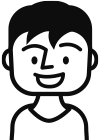
見習い君:なるほど。でも、それにしたって間違いが多すぎてあまり役に立たなそうな気がしますけど。

師匠:確かにな。だが、もしも動画の投稿者が自分の動画に自動認識の字幕より正確な字幕をつけたいのなら、投稿者自身が字幕を設定する機能がYouTubeにはある。聴覚障がい者も含めて多くの人に動画を楽しんでほしいと思っている動画投稿者には、ぜひとも字幕を自分で設定してもらいたいところだよ。
見習い君:投稿者なら投稿した動画に字幕をつけられるんですね。
よーし、僕もいつかユーチューバーになったら自分の動画にがんばって字幕つけます!
師匠:何の動画か知らんが、がんばれよ。
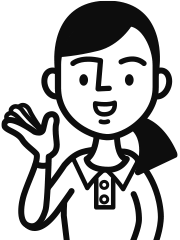
秘書:YouTubeでは自身の投稿動画につけるにはYouTube Studioなどのツール上で作成する方法と、SRTファイル、HTMLファイルなどをアップロードして設定する方法がございます。
詳しくは以下のリンクからどうぞ。
YouTubeStudio「自作の字幕を追加する」などについてはこちら(新しいウィンドウが開きます)
聴覚障がい者には字幕、視覚障がい者には?

師匠:聴覚障がい者には動画に字幕をつけると良い、というのは理解できたかな?
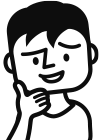
見習い君:はい。わかりました。
師匠:では、視覚障がい者に動画を理解してもらうためには動画に何をつければいいと思う?
見習い君:えっ、いきなり難しくなりましたね。
えっと…副音声ですか?。テレビみたいに。

師匠:うむ、わりといい線いってるぞ。
確かに動画の内容を説明する音声を別でつければ、内容を理解する手助けになるだろう。動画については…だがな。
見習い君:えっ、どういう意味ですか?
師匠:よく考えてごらんよ。画面の見えない視覚障がい者が、どうやってYouTubeのサイト上を移動して目的の動画にたどり着くんだね?
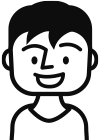
見習い君:あっ、そっか。
YouTubeにそんな機能があるんですか?

師匠:残念ながら、YouTube単体の機能では視覚障がい者の完全なサポートはできん。だから、YouTubeなどのウェブサイトの閲覧も含め、視覚障がい者はPCの操作に「スクリーンリーダー」というソフトを使っておる。
見習い君:すくりーんりーだー?
全然聞いたことない言葉ですね。
師匠:まぁ、やってみるのが一番わかりやすいだろう。
見習い君のPCはWindowsだったな。それではWindowsキーとCtrlキーを押しながらEnterキーを押してみな。
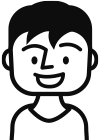
見習い君:わっ。何かしゃべり始めましたよ!
あっ、マウスカーソルをあてたところを読み上げているのかな?

師匠:驚いたろう。それはWindowsに標準で搭載されている「ナレーター」というスクリーンリーダーだ。これを使えば視覚障がい者でもPCを操作できるというわけだ。次回はこのスクリーンリーダーについて、もう少し詳しく見ていくとしよう。
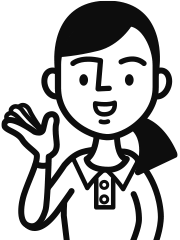
秘書:師匠が説明した視覚障がい者のための音声は、音声解説とも呼ばれています。これは、登場人物の会話やナレーションからは把握できない登場人物の動作や場面の移り変わり、表示されている字幕の内容を音声で補完するものです。追加の音声として作成されることもありますが、ナレーションのある動画の場合、ナレーションを工夫して作成することで、音声解説の役割を担わせることもできます。また、そのあとに出てきたOS標準搭載のスクリーンリーダーとしてはWindowsのナレーター、MacOSのVoiceOverが知られています。
詳しくは以下のリンクからどうぞ。
ナレーターについてはこちら(新しいウィンドウが開きます)
VoiceOverについてはこちら(新しいウィンドウが開きます)